Microsoft 365 电子邮件作为通讯组列表发送
在 Microsoft 365 中,可以将电子邮件作为通讯组列表发送。 当通讯组列表成员的人答复发送到通讯组列表的邮件时,电子邮件显示为来自通讯组列表,而不是来自单个用户。
开始之前
在执行这些步骤之前,请确保已将你添加到 Microsoft 365 通讯组列表,并且你已被授予“发送为”权限。
管理员:确保已按照 将 Microsoft 365 用户或联系人添加到列表 和 “允许成员以Microsoft 365 组主题发送电子邮件 ”中的步骤操作,并将正确的人员添加到通讯组列表。
Outlook 网页版
打开Outlook 网页版并转到收件箱。
打开已发送到通讯组列表的邮件。
选择“ 答复”。
在邮件底部,选择“更多>显示”。
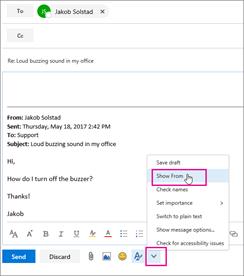
右键单击“发件人”地址(例如
Ina@weewalter.me),然后选择“ 删除”。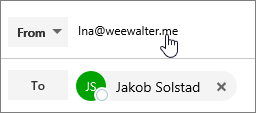
然后键入通讯组列表地址(如 support@contoso.com),并发送消息。 下次从通讯组列表进行答复时,其地址将在“ 发件人 ”列表中显示为选项。
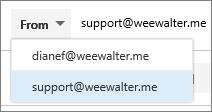
Outlook
打开 Outlook 桌面客户端。
选择“新建电子邮件”。 单击“ 发件人 ”字段,然后选择“ 其他电子邮件地址”。 如果未看到“发件人”字段,请导航到 “选项” ,然后在“显示字段”部分选择“ 发件人 ”。
选择 通讯组列表 地址。
发送电子邮件。